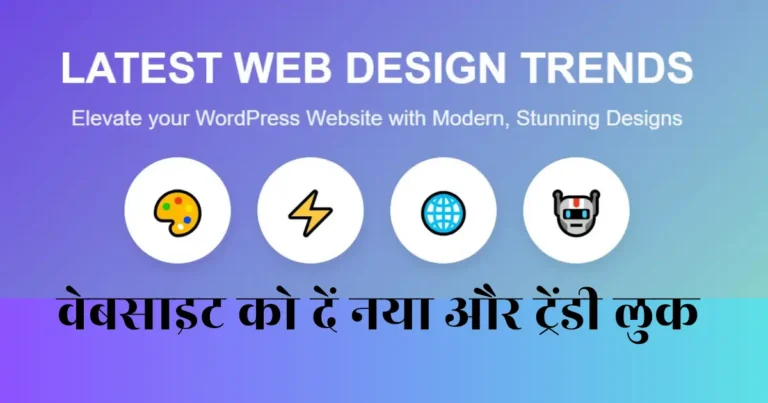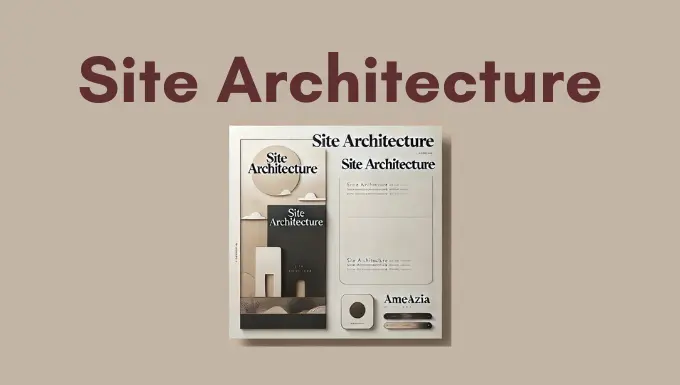क्या आप चाहते हैं कि आपकी WordPress वेबसाइट बेहतर परफॉर्म करे और प्रोफेशनल दिखे?
सच तो यह है, वेबसाइट बनाने के बाद उसकी सेटिंग्स पर ध्यान देना उतना ही ज़रूरी है जितना डिज़ाइन और कंटेंट पर। यही वजह है कि हमने आपके लिए “7 Simple WordPress Settings for a Perfect Website” गाइड तैयार की है।
इस ब्लॉग में आपको उन 7 आसान WordPress Settings के बारे में पता चलेगा, जो आपकी वेबसाइट को एकदम परफेक्ट बना सकती हैं। चाहे बात हो SEO फ्रेंडली URLs की, यूज़र फ्रेंडली होमपेज की, या फिर डेटा प्रोटेक्शन की – ये सेटिंग्स आपकी साइट के हर पहलू को सुधारने में मदद करेंगी:
- General Settings
- Writing Settings
- Reading Settings
- Discussion Settings
- Media Settings
- Permalink Settings
- Privacy Settings
सिर्फ 7 कदम और आपकी वेबसाइट बनेगी असरदार, प्रभावी और यादगार। चलिए, शुरुआत करते हैं।
- वर्डप्रेस सैटिंग्स (Introduction to WordPress Settings)
- जनरल सैटिंग्स (Understanding the General Settings)
- राइटिंग सैटिंग्स (Understanding the Writing Settings)
- रीडिंग सैटिंग्स (Understanding the Reading Settings)
- डिस्कशन सैटिंग्स (Understanding the Discussion Settings)
- मीडिया सैटिंग्स (Understanding the Media Settings)
- पर्मालिंक सैटिंग्स (Understanding the Permalink Settings)
- प्राइवेसी सैटिंग्स (Understanding the Privacy Settings)
- निष्कर्ष (Conclusion)
- FAQs: WordPress Settings
वर्डप्रेस सैटिंग्स (Introduction to WordPress Settings)
क्या आप अपनी WordPress वेबसाइट का पूरा पोटेंशियल इस्तेमाल कर रहे हैं? अगर नहीं, तो शायद आपकी साइट की WordPress Settings में छिपा है इसका समाधान। WordPress Settings Menu आपकी वेबसाइट को बेहतर बनाने के लिए ढेरों ऑप्शन्स देता है।
लेकिन सही सेटिंग्स को समझना और लागू करना हर किसी के बस की बात नहीं। इस ब्लॉग में, हम आपको हर जरूरी WordPress Settings के बारे में बताएंगे, ताकि आपकी वेबसाइट SEO फ्रेंडली, सिक्योर और विज़िटर्स के लिए परफेक्ट बन सके।
वर्डप्रेस सैटिंग्स का ओवरव्यू (WordPress Settings Overview)
जब आप अपनी वर्डप्रेस वेबसाइट पर लॉगिन करते हैं, तो सबसे पहले जो पेज खुलता है, उसे डैशबोर्ड कहते हैं। यह आपकी वेबसाइट का कंट्रोल पैनल है, जहां से आप अपनी साइट को मैनेज और कस्टमाइज़ कर सकते हैं। डैशबोर्ड में अलग-अलग मेनू होते हैं, जैसे Pages, Posts, Plugins, Themes, और सबसे ज़रूरी Settings Menu.
सैटिंग्स मेनू का महत्व (Importance of the WordPress Settings Menu)
WordPress Settings Menu आपकी वेबसाइट का वह हिस्सा है, जहां से आप बेसिक और एडवांस्ड कस्टमाइज़ेशन कर सकते हैं। यह आपकी साइट के नाम, टैगलाइन, URL, और अन्य महत्वपूर्ण सेटिंग्स को नियंत्रित करता है, जो साइट की परफॉर्मेंस, SEO और यूजर इंटरैक्शन को प्रभावित करते हैं। इस मेनू का सही तरीके से उपयोग आपकी वेबसाइट को ऑप्टिमाइज़ करने में मदद करता है।
सैटिंग्स मेनू को एक्सेस कैसे करें? (How to Access WordPress Settings Menu?)
डैशबोर्ड में WordPress Settings Menu तक पहुंचना बहुत आसान है।
- सबसे पहले अपनी वर्डप्रेस वेबसाइट पर लॉगिन करें।
- एडमिन पैनल के नेविगेशन मेनू में ‘सेटिंग्स’ ऑप्शन पर क्लिक करें।
यहां से आप WordPress Settings Menu तक पहुंच सकते हैं, जिससे आप अपनी वेबसाइट को कस्टमाइज़ कर सकते हैं।
WordPress Settings Menu आपकी वेबसाइट को बेहतर बनाने के लिए एक पावरफुल टूल है। इसे अच्छे से समझना और सही तरीके से उपयोग करना, वेबसाइट के प्रदर्शन और यूजर एक्सपीरियंस को कई गुना सुधार सकता है।
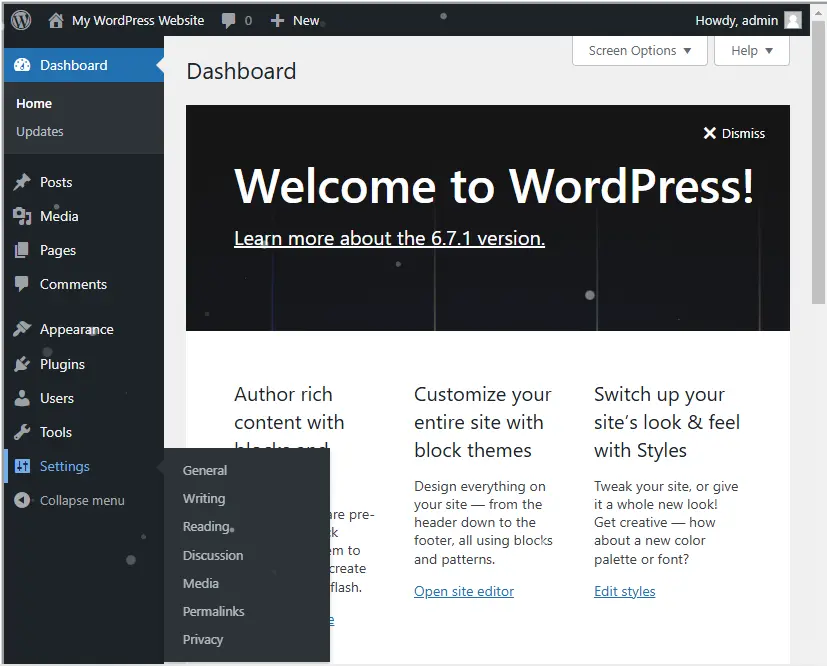
जनरल सैटिंग्स (Understanding the General Settings)
साइट टाइटल और टैगलाइन सेट करना (Setting the Site Title and Tagline)
- Site Title: यह आपकी वेबसाइट का नाम होता है, जो ब्राउज़र टैब और सर्च इंजन रिजल्ट्स में दिखाई देता है।
- Tagline: आपकी साइट का छोटा विवरण जो उसके उद्देश्य को दर्शाता है।
कैसे सेट करें:
- Dashboard → Settings → General पर जाएं।
- Site Title और Tagline के लिए जानकारी डालें और Save Changes पर क्लिक करें।
उदाहरण:
- Site Title: My Amazing Blog
- Tagline: Sharing Knowledge and Insights
वेबसाइट URL और ईमेल एड्रेस जोड़ना (Adding Website URL and Email Address)
- WordPress Address (URL): यह वह URL है, जहां आपकी वर्डप्रेस फाइल्स इंस्टॉल होती हैं।
- Site Address (URL): यह वह URL है, जो विज़िटर्स आपकी साइट को एक्सेस करने के लिए इस्तेमाल करते हैं।
- Email Address: यह आपकी वेबसाइट के एडमिन ईमेल के लिए है, जिससे नोटिफिकेशन्स मिलती हैं।
कैसे सेट करें: General Settings में URL और Email Address की जानकारी भरें। सुनिश्चित करें कि URL https:// के साथ शुरू हो, ताकि आपकी साइट सिक्योर रहे।
मेंबरशिप ऑप्शन्स और टाइमज़ोन सैटिंग्स (Membership Options and Timezone Settings)
- Membership Options:
- यह ऑप्शन आपको चुनने देता है कि क्या नए यूजर्स आपकी वेबसाइट पर अकाउंट बना सकते हैं।
- ऑप्शन: “Anyone Can Register” बॉक्स को चेक या अनचेक करें।
- Default Role: नए यूजर्स के लिए आप “Subscriber” या कोई और भूमिका सेट कर सकते हैं।
- Timezone Settings:
- यह आपकी साइट के समय को लोकल टाइम के अनुसार सेट करता है।
- “Timezone” ड्रॉपडाउन से अपना समय क्षेत्र चुनें।
- सही टाइमज़ोन सेट करने से पोस्ट और ईवेंट सही समय पर दिखाई देंगे।
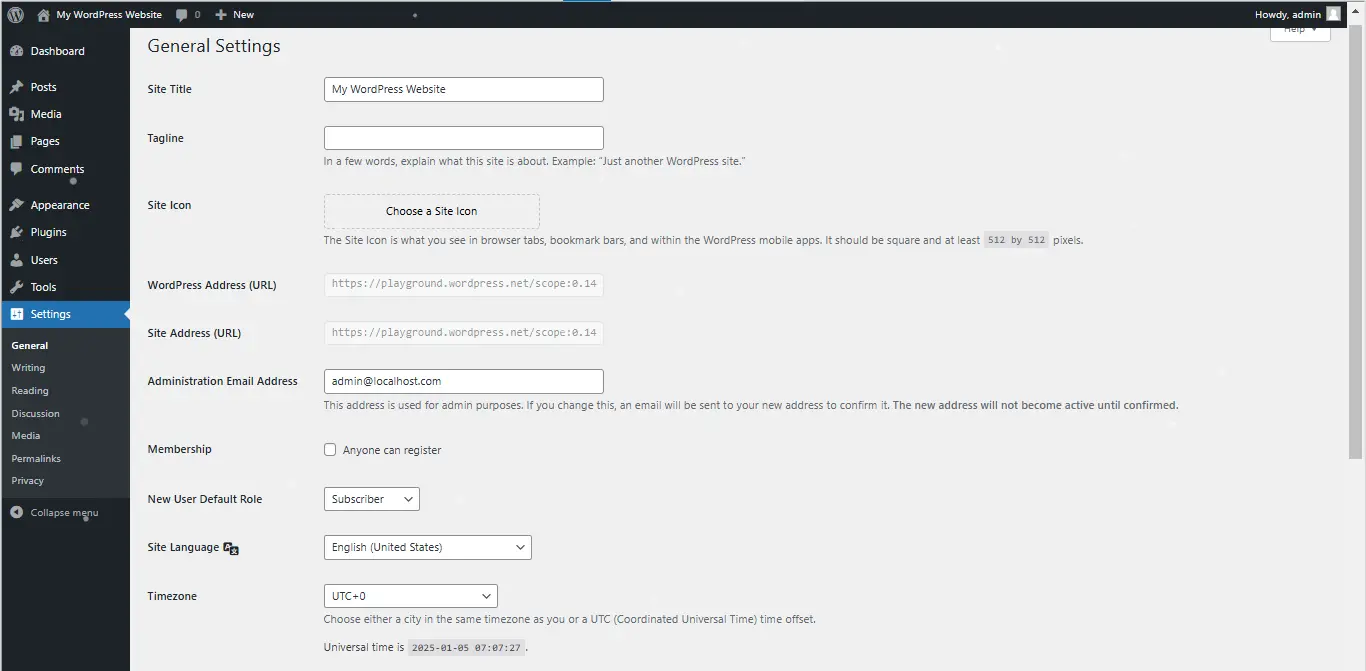
राइटिंग सैटिंग्स (Understanding the Writing Settings)
डिफॉल्ट कैटेगरी और पोस्ट फॉर्मेट (Default Category and Post Format)
- Default Category: जब आप कोई नया पोस्ट लिखते हैं और उसे किसी कैटेगरी में असाइन नहीं करते, तो वह डिफॉल्ट कैटेगरी में सेव हो जाता है।
- Default Post Format: यह आपके पोस्ट के फॉर्मेट को निर्धारित करता है (जैसे Standard, Aside, Gallery, आदि)।
कैसे सेट करें:
- Dashboard → Settings → Writing में जाएं।
- Default Post Category और Default Post Format को चुनें।
पोस्ट वाया ईमेल (Post via Email)
Post via Email क्या है?
यह फीचर आपको ईमेल के जरिए ब्लॉग पोस्ट करने की सुविधा देता है।
- उपयोगी तब होता है जब आप डैशबोर्ड तक पहुंच नहीं पाते।
- मोबाइल डिवाइस या ईमेल क्लाइंट से डायरेक्ट कंटेंट पोस्ट किया जा सकता है।
कैसे सेट करें:
- Writing Settings → Post via Email सेक्शन में जाएं।
- वर्डप्रेस आपको एक ईमेल एड्रेस असाइन करेगा, उसका उपयोग करके आप पोस्ट सबमिट कर सकते हैं।
- आपकी ईमेल का सब्जेक्ट पोस्ट का टाइटल बनेगा, और बॉडी में लिखा टेक्स्ट कंटेंट होगा।
पिंग सर्विसेस का महत्व (Importance of Ping Services)
Ping Services क्या है?
- जब भी आप कोई नया पोस्ट पब्लिश करते हैं, पिंग सर्विसेस आपकी साइट को सर्च इंजन और अन्य अपडेट सर्विसेस पर नोटिफाई करती हैं।
- यह आपकी पोस्ट को जल्दी इंडेक्स करने और विजिबिलिटी बढ़ाने में मदद करता है।
कैसे काम करता है:
- Writing Settings में “Update Services” सेक्शन होता है, जहां आप पिंग सर्विसेस की लिस्ट जोड़ सकते हैं।
- वर्डप्रेस का डिफ़ॉल्ट पिंग सर्वर rpc.pingomatic.com है।
- आप अन्य पिंग सर्विसेस भी एड कर सकते हैं, जैसे Twingly, Google Blog Search.
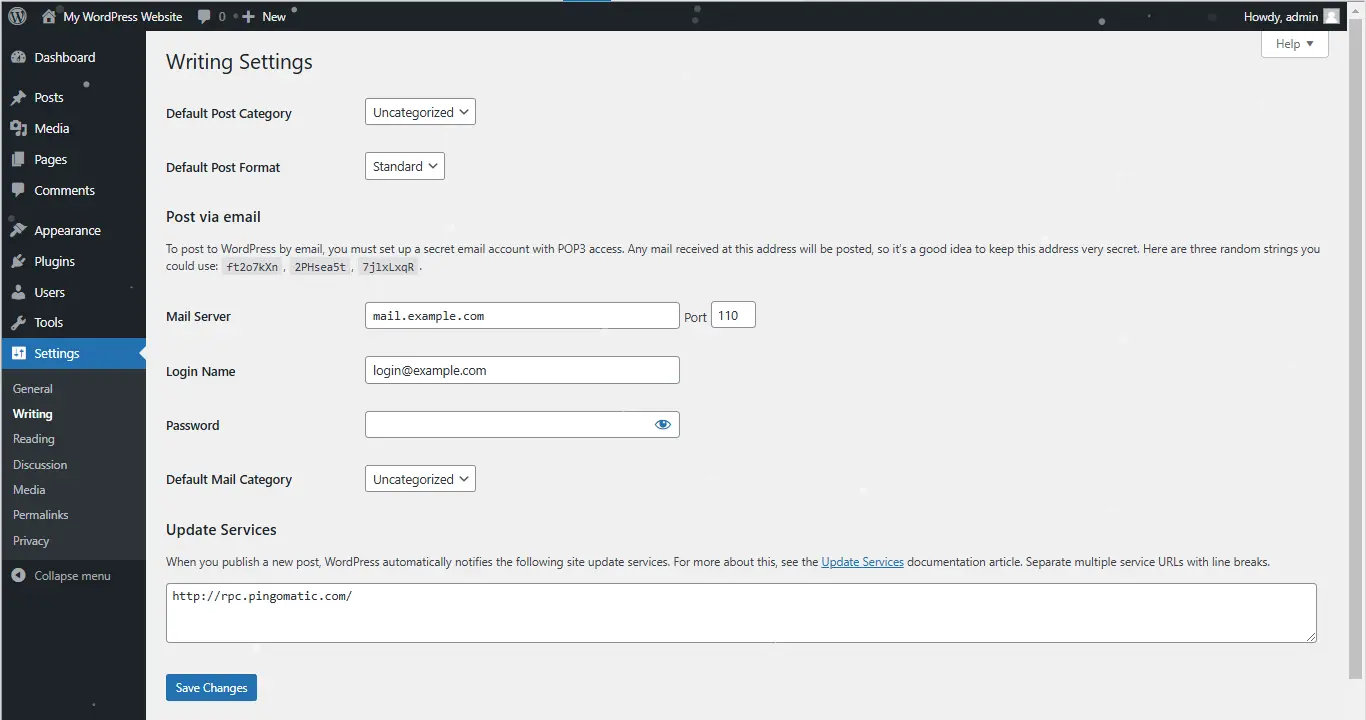
रीडिंग सैटिंग्स (Understanding the Reading Settings)
होमपेज डिस्प्ले सेट करना (Homepage Display Setting)
आप यह तय कर सकते हैं कि आपकी वेबसाइट का होमपेज कैसा दिखेगा:
- Static Page: अगर आप चाहते हैं कि आपकी साइट एक फिक्स्ड पेज दिखाए (जैसे About Us या Services), तो इस ऑप्शन को चुनें।
- Latest Posts: यदि आप चाहते हैं कि आपके ब्लॉग पोस्ट होमपेज पर दिखें, तो यह ऑप्शन चुनें।
कैसे सेट करें:
- Dashboard → Settings → Reading में जाएं।
- “Your Homepage Displays” सेक्शन में अपनी पसंद चुनें और Save Changes पर क्लिक करें।
ब्लॉग पेज और फीड सैटिंग्स (Blog Pages and Feed Settings)
1. Blog Pages Show At Most:
- इस सेटिंग से आप तय कर सकते हैं कि आपके ब्लॉग पेज पर कितने पोस्ट्स एक साथ दिखाए जाएंगे।
- यह साइट की लोडिंग स्पीड और यूजर एक्सपीरियंस को प्रभावित करता है।
2. Syndication Feeds Show the Most Recent:
- यह सेटिंग आपके RSS फीड्स में दिखने वाले पोस्ट्स की संख्या को कंट्रोल करती है।
- RSS फीड्स का उपयोग अन्य प्लेटफॉर्म्स और सब्सक्राइबर्स को अपडेट्स भेजने के लिए होता है।
3. For Each Article in a Feed:
- Full Text: पोस्ट का पूरा कंटेंट RSS फीड में दिखेगा।
- Summary: केवल एक छोटा अंश (excerpt) दिखेगा।
सर्च इंजन विज़िबिलिटी ऑप्शन्स (Search Engine Visibility Options)
Search Engine Visibility क्या है?
- यह ऑप्शन तय करता है कि आपकी वेबसाइट सर्च इंजन्स (जैसे Google) में इंडेक्स होगी या नहीं।
- रीडिंग सेटिंग्स में ‘सर्च इंजन विजिबिलिटी‘ का एक विकल्प है जो आपको अपनी वेबसाइट को इंडेक्स होने से रोकने का ऑप्शन देता है।
कब उपयोग करें?
- जब आपकी वेबसाइट अंडर-कंस्ट्रक्शन हो या अभी पब्लिक के लिए तैयार न हो।
- इसे टिक करने से सर्च इंजन आपकी साइट को इंडेक्स नहीं करेंगे।
नोट:
- यह सिर्फ सर्च इंजन्स को “रिक्वेस्ट” करता है, उन्हें रोकता नहीं।
- पब्लिक साइट्स के लिए इस ऑप्शन को अनचेक रखें।
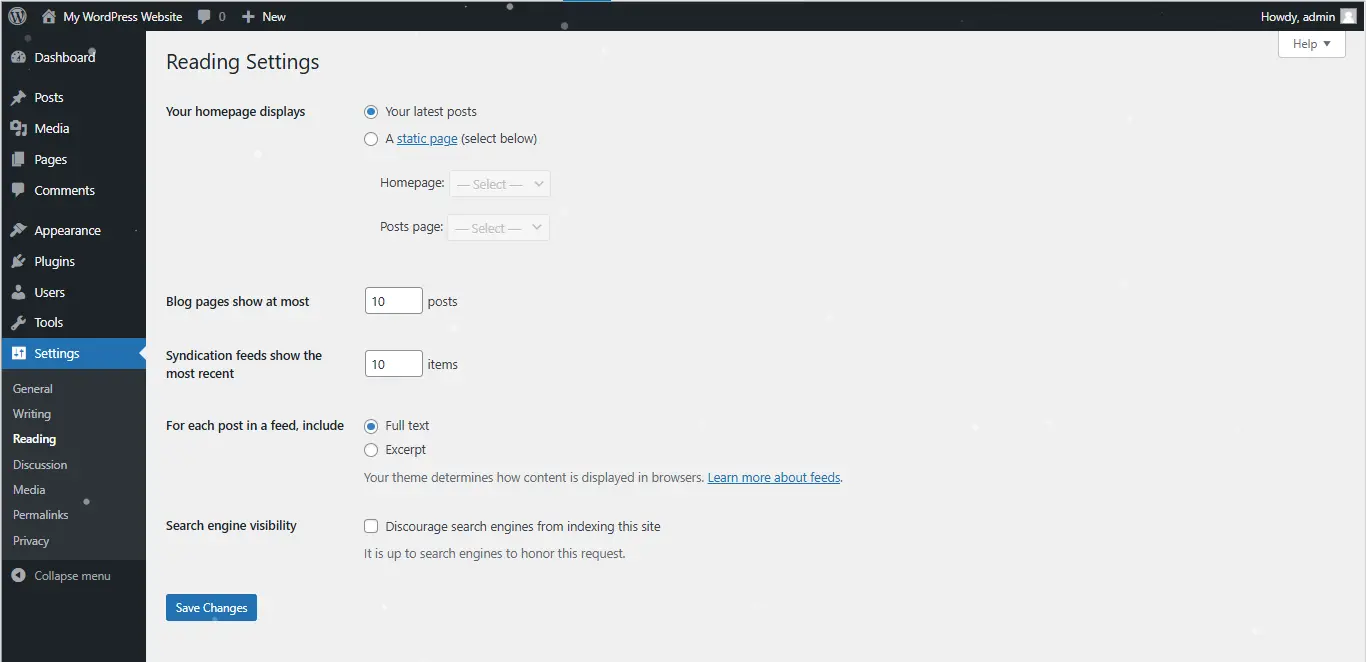
डिस्कशन सैटिंग्स (Understanding the Discussion Settings)
कमेंट मॉडरेशन सैटिंग्स (Comment Moderation Settings)
कमेंट मॉडरेशन आपकी वेबसाइट पर आने वाले कमेंट्स को कंट्रोल करने का सबसे अच्छा तरीका है।
- Before a comment appears:
- “Comment must be manually approved” को चूनें।
- इससे हर कमेंट को पब्लिश होने से पहले एडमिन की मंजूरी जरूरी होती है।
- “Comment author must have a previously approved comment”
- अगर किसी यूजर का कमेंट पहले अप्रूव हो चुका है, तो उनका अगला कमेंट बिना मॉडरेशन के पब्लिश हो सकता है।
- Moderation Keywords:
- एक लिस्ट बना सकते हैं जिसमें आप ऐसे शब्द जोड़ें, जो स्पैम या अनुचित कमेंट्स में आमतौर पर होते हैं।
- ये शब्द मिलने पर कमेंट ऑटोमेटिकली मॉडरेशन के लिए होल्ड हो जाएगा।
स्पैम प्रिवेंशन के लिए जरूरी टिप्स (Essential Tips for Spam Prevention)
- Anti-spam Plugins का उपयोग करें:
- WordPress पर Akismet और Antispam Bee जैसे प्लगइन्स उपलब्ध हैं, जो स्पैम कमेंट्स को ऑटोमेटिकली डिटेक्ट और ब्लॉक करते हैं।
- CAPTCHA और Recaptcha लगाएं:
- कमेंट फॉर्म में CAPTCHA जोड़ने से बॉट्स द्वारा किए गए स्पैम कमेंट्स को रोका जा सकता है।
- Anonymous Comments को डिसेबल करें:
- Discussion Settings में जाकर “Users must be registered and logged in to comment” का विकल्प चुनें।
- इससे केवल रजिस्टर्ड यूजर्स ही कमेंट कर पाएंगे।
- लिंक लिमिट करें:
- “Hold a comment in the queue if it contains ___ or more links” ऑप्शन को मॉडरेट करने के लिए 1 या 2 लिंक की सीमा निर्धारित करें।
- स्पैम कमेंट्स में आमतौर पर कई लिंक होते हैं।
एडमिन के लिए नोटिफिकेशन सैटिंग्स (Notification Settings for Admin)
Discussion Settings आपको कमेंट्स के लिए नोटिफिकेशन सेट करने का विकल्प देता है।
- Email me whenever:
- कोई नया कमेंट पोस्ट हो, या
- कोई कमेंट मॉडरेशन के लिए होल्ड पर हो।
- इन दोनों ऑप्शन्स को सिलेक्ट करके आप हर एक्टिविटी पर नजर रख सकते हैं।
- Custom Notifications:
- नोटिफिकेशन पाने के लिए, यह जांच लें कि एडमिन ईमेल सेटिंग्स में सही ईमेल एड्रेस दर्ज है या नहीं।
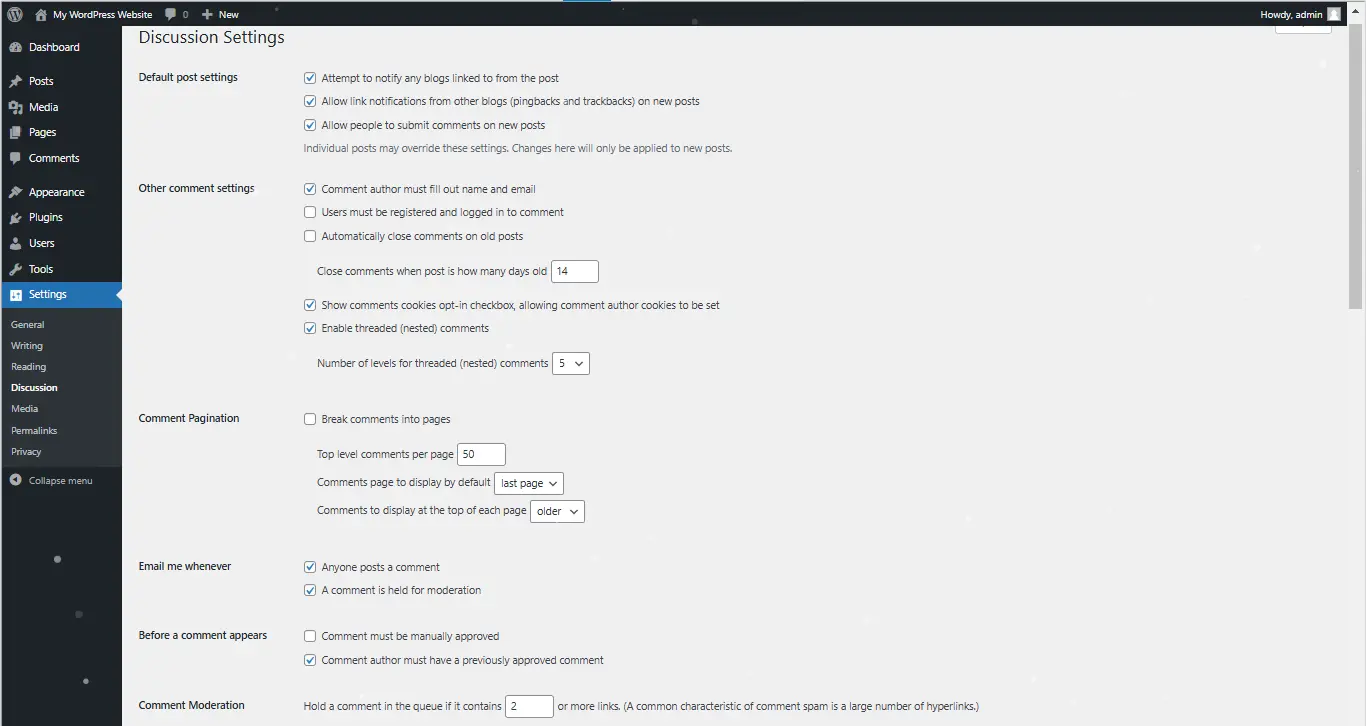
मीडिया सैटिंग्स (Understanding the Media Settings)
इमेज साइज कस्टमाइज़ करना (Customizing Image Sizes)
वर्डप्रेस तीन डिफॉल्ट इमेज साइज बनाता है: Thumbnail, Medium, और Large। आप इन्हें अपनी जरूरत के हिसाब से कस्टमाइज कर सकते हैं।
कैसे सेट करें:
- Dashboard → Settings → Media में जाएं।
- Thumbnail, Medium, और Large इमेज साइज को एडिट करें और Save Changes पर क्लिक करें।
मीडिया अपलोड्स का ऑर्गेनाइजेशन (Organizing Media Uploads)
WordPress में अपलोड की गई फाइल्स को ऑर्गेनाइज़ करने के लिए ऑटोमेटिक ऑप्शन्स मौजूद हैं।
1. Organize by Month and Year:
- आप मीडिया अपलोड्स को महीना और साल के हिसाब से ऑर्गनाइज़ कर सकते हैं, जिससे वेबसाइट की फाइल्स आसानी से मैनेज हो पाती हैं।
- Example: January 2025 की अपलोड्स /uploads/2025/01/ फोल्डर में सेव होंगी।
2. Custom Folders का उपयोग:
- प्लगइन्स का उपयोग करके मीडिया फाइल्स को कस्टम फोल्डर्स में ऑर्गेनाइज़ कर सकते हैं।
- उदाहरण: Media Library Folders प्लगइन।
Read also: Best Practices for Media Handling
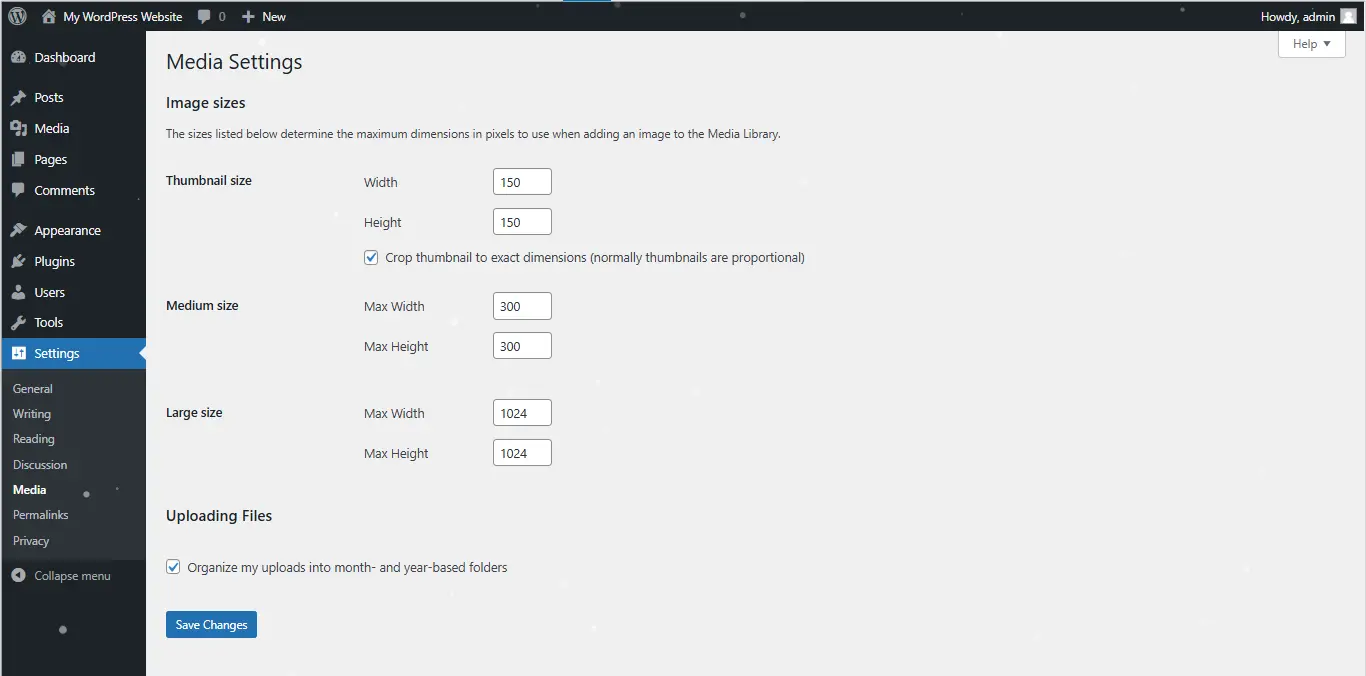
पर्मालिंक सैटिंग्स (Understanding the Permalink Settings)
Permalinks क्या हैं? (What are Permalinks?)
Permalinks आपकी वेबसाइट के हर पेज और पोस्ट के लिए परमानेंट URL होते हैं।
Example:
- Plain URL: www.example.com/?p=123
- SEO-Friendly URL: www.example.com/blog/seo-tips
सही पर्मालिंक स्ट्रक्चर आपकी वेबसाइट की रैंकिंग और यूजर एक्सपीरियंस को बेहतर बनाता है।
Permalinks का उपयोग क्यों महत्वपूर्ण है?
- सर्च इंजन को कंटेंट का सटीक विश्लेषण करने में सहायता करते हैं।
- Clean और readable URLs यूजर को आसानी से याद रहते हैं।
- Example:
- खराब URL: www.example.com/page-id=456
- अच्छा URL: www.example.com/about-us
डिफॉल्ट और कस्टम स्ट्रक्चर सेट करना (Setting Default and Custom Structures)
WordPress में डिफॉल्ट पर्मालिंक ऑप्शन्स
- Plain:
Example: www.example.com/?p=123- SEO के लिए उपयुक्त नहीं।
- Day and Name:
Example: www.example.com/2025/01/04/sample-post- न्यूज़ और ब्लॉग साइट्स के लिए अच्छा।
- Month and Name:
Example: www.example.com/2025/01/sample-post- आर्काइव कंटेंट के लिए उपयोगी।
- Post Name (Recommended):
Example: www.example.com/sample-post- SEO और रीडेबिलिटी के लिए सबसे उपयुक्त।
- Custom Structure:
आप अपनी जरूरत के अनुसार टैग जोड़ सकते हैं।
Example: /category/post-name/
Custom Tags:
- %postname% – पोस्ट का नाम।
- %category% – कैटेगरी।
सेटअप प्रक्रिया
- Dashboard → Settings → Permalinks में जाएं।
- अपनी साइट के लिए उपयुक्त स्ट्रक्चर चुनें।
- Custom Structure में जरूरत अनुसार टैग जोड़ें।
- Save Changes पर क्लिक करें।
SEO-Friendly URLs का महत्व (Importance of SEO-Friendly URLs)
SEO के लिए अनुकूल (Search Engine Optimization)
SEO-Friendly URLs सर्च इंजन को कंटेंट का उद्देश्य समझने में मदद करते हैं।
Example:
- अच्छा: www.example.com/wordpress-seo-tips
- खराब: www.example.com/?p=987
यूजर फ्रेंडली
Simple और meaningful URLs विज़िटर्स को याद रखने में मदद करते हैं।
क्लिक-थ्रू रेट (CTR) में सुधार
रीडेबल और keyword-optimized URLs विजिटर्स को ज्यादा आकर्षित करते हैं।
साइट को ऑर्गनाइज रखना
सही URL स्ट्रक्चर आपकी साइट की नेविगेशन और आर्काइव्स को सरल बनाता है।
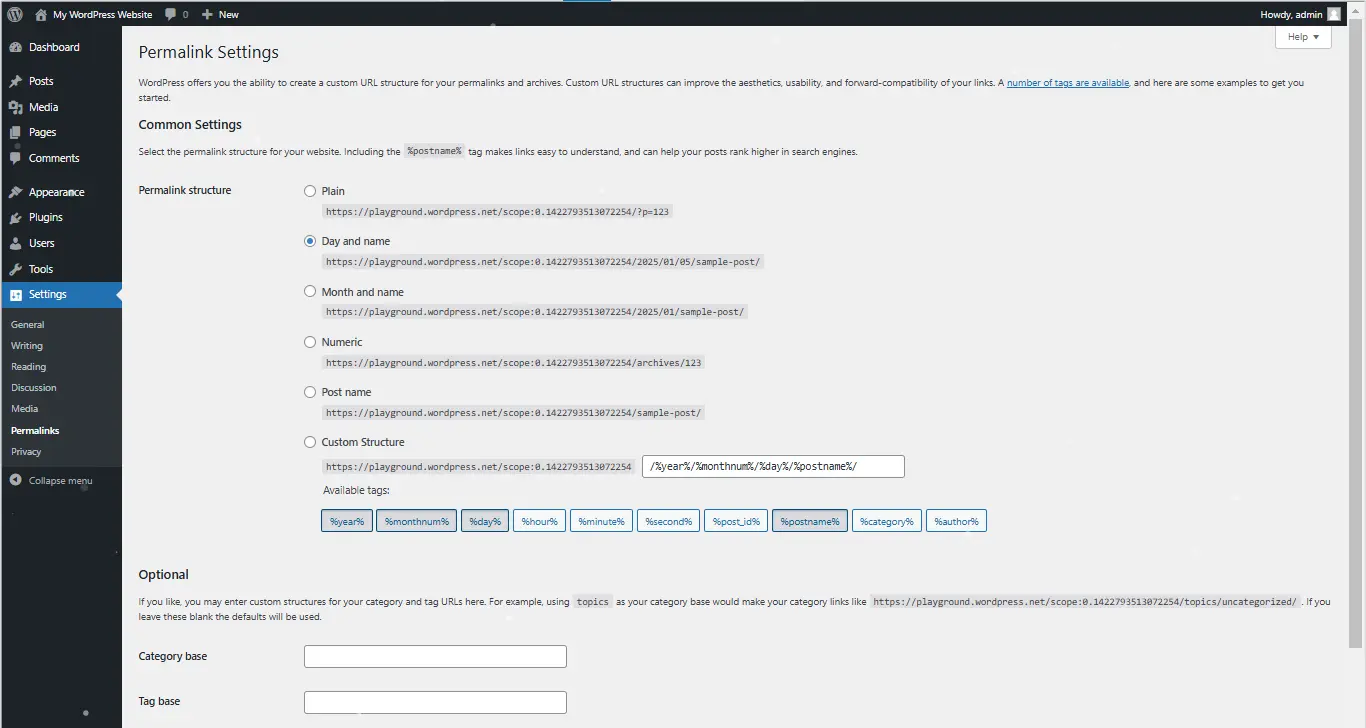
प्राइवेसी सैटिंग्स (Understanding the Privacy Settings)
प्राइवेसी पेज सेटअप का तरीका (How to Set Up Privacy Page)
WordPress में Privacy Settings आपको एक प्राइवेसी पेज सेटअप करने की सुविधा देता है। यह पेज आपके विज़िटर्स को बताता है कि आपकी साइट उनकी व्यक्तिगत जानकारी का कैसे उपयोग करती है।
प्राइवेसी पेज सेटअप कैसे करें?
- Dashboard → Settings → Privacy में जाएं।
- “Create a new privacy policy page” ऑप्शन पर क्लिक करें।
- WordPress एक डिफॉल्ट प्राइवेसी पेज तैयार करता है।
- इसे अपनी वेबसाइट की पॉलिसी के अनुसार कस्टमाइज़ करें।
- फूटर में “Privacy Policy” नाम से लिंक को जोड़ें।
एक अच्छे प्राइवेसी पेज में निम्नलिखित चीजें शामिल होती हैं:
- Data Collection: कौन सी जानकारी एकत्र की जा रही है।
- Data Usage: यह जानकारी किस प्रकार उपयोग की जाएगी।
- Third-Party Services: अगर आप थर्ड-पार्टी सेवाओं (जैसे Google Analytics) का उपयोग कर रहे हैं तो उनका विवरण।
क्यों प्राइवेसी पॉलिसी जरूरी है (Why Privacy Policies are Important)
प्राइवेसी पॉलिसी आपकी वेबसाइट की legal compliance के लिए जरूरी है। यह आपके विज़िटर्स को यह बताता है कि आप उनकी व्यक्तिगत जानकारी का कैसे संग्रहण, उपयोग और सुरक्षा करते हैं।
1. Compliance with Laws:
- यूरोपीय संघ (EU) और कुछ अन्य कई देशों में, प्राइवेसी पॉलिसी प्रदान करना कानूनी रूप से अनिवार्य है।
- यदि आपकी साइट पर EU यूजर्स हैं, तो GDPR पालन करना आवश्यक है।
2. User Trust:
- प्राइवेसी पॉलिसी आपके विज़िटर्स को यह विश्वास दिलाती है कि उनकी जानकारी सुरक्षित है।
- यह यूजर ट्रस्ट को बढ़ाता है, जिससे वेबसाइट पर ट्रैफिक बढ़ता है।
3. Legal Protection:
- एक स्पष्ट प्राइवेसी पॉलिसी से आपको कानूनी सुरक्षा मिलती है, खासकर यदि आपको डेटा उल्लंघन के मामलों का सामना करना पड़े।
GDPR के अनुकूल प्रैक्टिसेस (GDPR-Friendly Practices)
GDPR (General Data Protection Regulation) यूरोपीय संघ में डेटा सुरक्षा का एक महत्वपूर्ण कानून है। यह कानून कंपनियों को व्यक्तिगत डेटा को सुरक्षित रखने और व्यक्तियों के अधिकारों की रक्षा करने के लिए बाध्य करता है।
मुख्य बिंदु
- Explicit Consent:
यूजर्स की स्पष्ट अनुमति लें। Example: Opt-in Forms का उपयोग। - Data Access and Deletion:
यूजर्स को उनकी जानकारी देखने और हटाने का अधिकार दें। - Data Encryption:
डेटा को एन्क्रिप्टेड रूप में स्टोर करें।- HTTPS सुनिश्चित करें।
- Third-Party Compliance:
थर्ड-पार्टी सेवाओं की प्राइवेसी पॉलिसी को मेल करें।
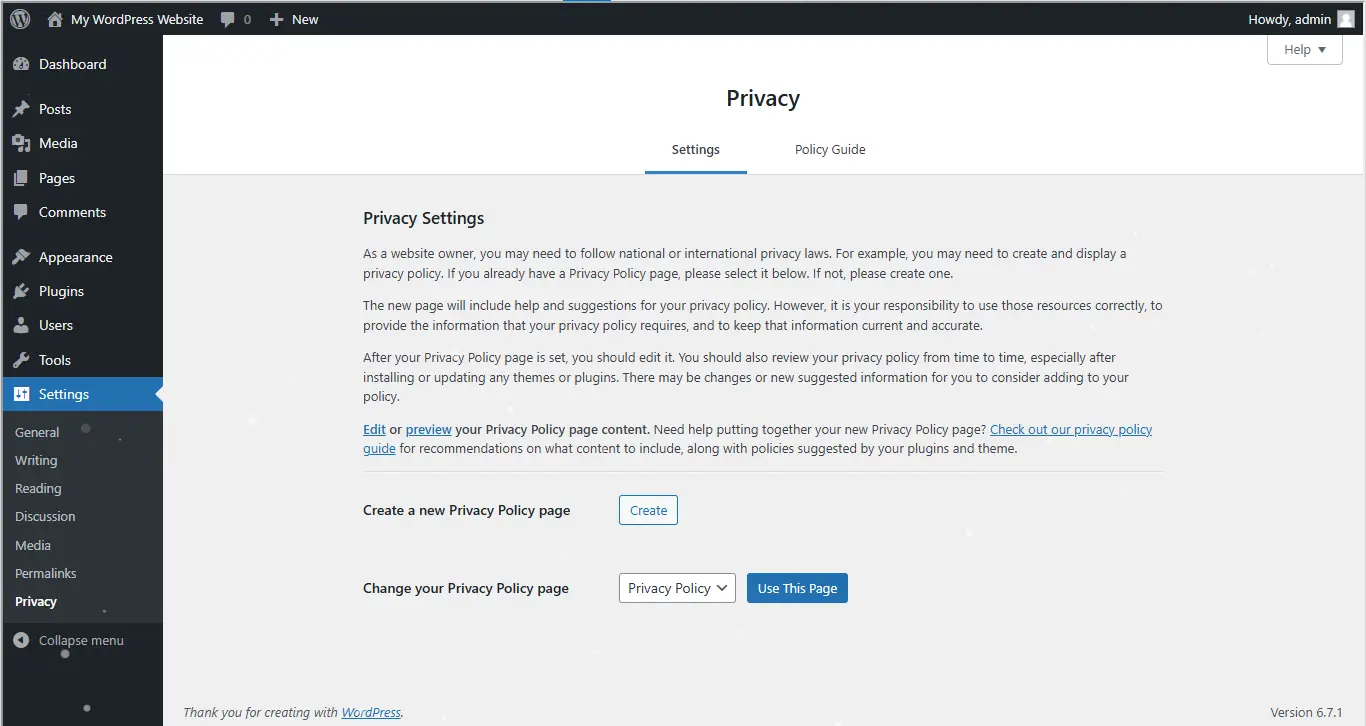
निष्कर्ष (Conclusion)
WordPress Settings Menu आपकी वेबसाइट को ऑप्टिमाइज़ और कस्टमाइज़ करने के लिए एक पावरफुल टूल है। आज हमने इसके विभिन्न पहलुओं पर चर्चा की, जो आपकी वेबसाइट को बेहतर बनाने में मदद करते हैं:
- General Settings में आपकी साइट के बेसिक जानकारी और टाईमज़ोन को सेट किया जाता है।
- Writing Settings में ब्लॉग पोस्ट और कंटेंट के लिए बेसिक ऑप्शन्स मिलते हैं।
- Reading Settings आपको यह तय करने का मौका देते हैं कि आपकी साइट पर होमपेज क्या डिस्प्ले करेगा।
- Discussion Settings में कमेंट्स को मॉडरेट और स्पैम से बचाने के लिए सैटिंग्स हैं।
- Media Settings में इमेज ऑप्टिमाइज़ेशन और ऑर्गेनाइजेशन के लिए ऑप्शन उपलब्ध हैं।
- Permalink Settings से आप अपने URLs को SEO के लिए फ्रेंडली बना सकते हैं।
- Privacy Settings में आपकी साइट की डेटा प्रोटेक्शन और कानूनी अनुपालन सुनिश्चित किए जाते हैं।
इन सभी सेटिंग्स को नियमित रूप से रिव्यू और अपडेट करना जरूरी है। इससे आपकी वेबसाइट न केवल सही तरीके से काम करेगी, बल्कि यह:
- SEO को बेहतर बनाएगी।
- यूजर इंटरफेस को आकर्षक बनाएगी।
- डेटा सुरक्षा सुनिश्चित करेगी।
छोटी-छोटी सेटिंग्स में बदलाव करके आप अपनी साइट को यूजर्स के लिए और भी इफेक्टिव और फ्रेंडली बना सकते हैं।
आशा है कि आपको इस ब्लॉग में दी गई जानकारी उपयोगी लगी होगी। अपनी WordPress साइट की सैटिंग्स को अच्छे से कस्टमाइज़ करें और साइट को बढ़िया बनाएं।